میدان دما در فلنج خنک کننده
معرفی
سیالات واکنش شیمیایی را می توان با استفاده از فلنج های شیشه ای خنک کرد. سیال واکنش از فلنج عبور داده می شود و هوای اطراف فلنج به عنوان خنک کننده عمل می کند. مهندسانی که به دنبال بهینه سازی عملکرد خنک کننده چنین فلنج هایی هستند، می توانند برای کمک به شبیه سازی کمک کنند.
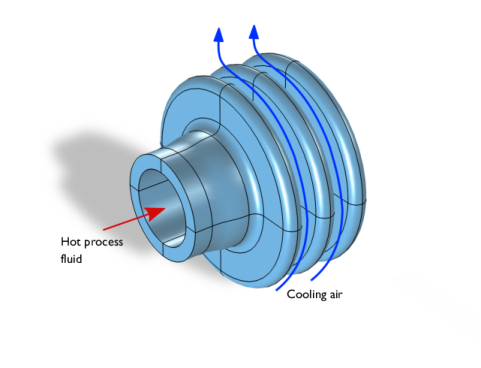
شکل 1: اصل عملکرد فلنج خنک کننده.
اول از همه، فیزیک مورد تجزیه و تحلیل در این مورد، انتقال حرارت است، که هم جابجایی و هم رسانایی را شامل می شود. انتقال حرارت از طریق همرفت با سطوح داخلی و خارجی فلنج و از طریق رسانش از طریق شیشه انجام می شود. لوله از داخل توسط سیال فرآیند گرم می شود، هدایت سپس گرما را در فلنج پخش می کند، که به نوبه خود هوا را گرم می کند و باعث ایجاد جریان همرفتی به دلیل اثرات شناوری می شود. بنابراین عملکرد خنک کننده فلنج به همرفت و هدایت بستگی دارد.
برای سادهسازی شبیهسازی، خنکسازی همرفتی با استفاده از ضریب انتقال حرارت، h تحلیل میشود . از آنجایی که این تأثیر جریان سیال و شارهای همرفتی را توصیف می کند، میدان جریان لازم نیست محاسبه شود.
این مثال خاص از داده های تحقیقاتی خارجی ( مرجع 1 ) برای ضریب انتقال حرارت سطح بیرونی استفاده می کند، که در اصل از طریق داده های نیمه تجربی برای همرفت طبیعی در اطراف یک استوانه به دست آمده است. برای سطح رو به لوله از ضریب همرفت اجباری در لوله استفاده می شود.
تعریف مدل
شکل 2 هندسه مدل شده را نشان می دهد.

شکل 2: رسم فلنج خنک کننده.
فلنج شیشه ای از یک لوله به ضخامت 4 میلی متر و فلنج هایی به ضخامت 4 میلی متر و ارتفاع 10 میلی متر تشکیل شده است که دارای یک لوله اتصال است که دارای دیواره ای به ضخامت 3 میلی متر و قطر داخلی 16 میلی متر است. توجه داشته باشید که در این آموزش یک مطالعه پارامتری بر روی قطر داخلی لوله انجام می شود در حالی که سایر ابعاد ثابت می مانند.
در حین کار، مایع فرآیند داغ، داخل لوله را گرم می کند. فلنج گرما را هدایت می کند و آن را به هوای اطراف منتقل می کند. با گرم شدن هوا، اثرات شناوری باعث ایجاد جریان همرفتی می شود.
انتقال حرارت در فلنج با معادله حرارت ثابت توصیف می شود
که در آن k هدایت حرارتی (W/(m·K)) و T دما (K) است. در مرزهای بیرونی فلنج، که رو به هوا و سیال فرآیند است، شرایط مرزی قابل اعمال است.
که در آن n بردار معمولی مرز است، h ضریب انتقال حرارت (W/(m2 · K)) و T inf دمای محیط اطراف (K) است. برای این شبیه سازی، Text را برای هوای خنک کننده روی 298 K و برای سیال فرآیند روی 363 K قرار دهید.
شما می توانید مقدار ضریب انتقال حرارت، h را در سمت سیال فرآیند با مقدار ثابت 15 W/(m 2 ·K) تقریبی کنید زیرا سرعت سیال نزدیک به ثابت است و مدل فرض می کند که دمای آن فقط اندکی کاهش می یابد. .
عبارت h در سمت هوا مفصل تر است. فرض کنید که فرآیند همرفت آزاد در اطراف فلنج شبیه به اطراف یک سیلندر است. ضریب انتقال حرارت برای یک سیلندر در ادبیات موجود است ( مرجع 1 )، و می توانید از عبارت استفاده کنید
که در آن k هدایت حرارتی هوا است (26.2 mW/(m·K) در 298 K). L طول معمولی است که در این مورد قطر بیرونی فلنج (44 میلی متر) است. و f (θ) یک ضریب تجربی است که در جدول 1 به عنوان تابعی از زاویه تابش θ است که در شکل 3 نشان داده شده است . در نهایت، Gr عدد Grashof است که به صورت تعریف شده است

که در آن α p ضریب انبساط حرارتی (1/K) است، که برابر است با این که برای یک گاز ایده آل، g شتاب گرانشی (9.81 m/s2 ) و ν ویسکوزیته سینماتیکی
(18·10-6 m2 است ). /s). برای مواد فلنج، از شیشه سیلیکا استفاده کنید.
(18·10-6 m2 است ). /s). برای مواد فلنج، از شیشه سیلیکا استفاده کنید.
θ (شما) | f (θ) |
0 | 0.48 |
90 | 0.46 |
100 | 0.45 |
110 | 0.435 |
120 | 0.42 |
130 | 0.38 |
140 | 0.35 |
150 | 0.28 |
160 | 0.22 |
180 | 0.15 |
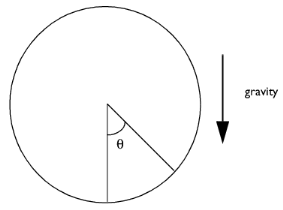
شکل 3: تعریف زاویه تابش θ .
نتایج و بحث
شکل 4 دمای سطح فلنج را در حالت پایدار نشان می دهد.
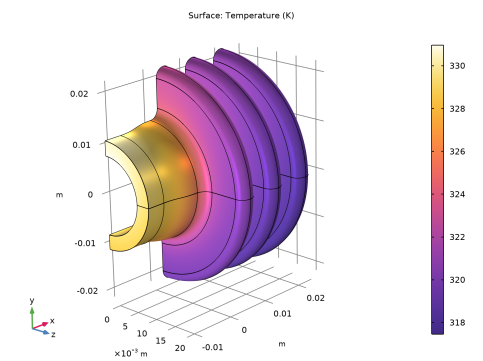
شکل 4: دمای سطح ثابت فلنج.
همانطور که در نمودار دمای سطح بالا به سمت چپ می بینید، دمای سطح لوله حدود 13 کلوین بالاتر از شانه های فلنج است. از نتایج، میتوان فهمید که انتقال حرارت از سطوح بیرونی فلنج بسیار کارآمد است. تفاوت دمایی تقریباً 19 کلوین بین سطح فلنج بیرونی و جریان هوا وجود دارد.
شکل 5 ضریب انتقال حرارت برای دیواره های بیرونی فلنج را نشان می دهد.
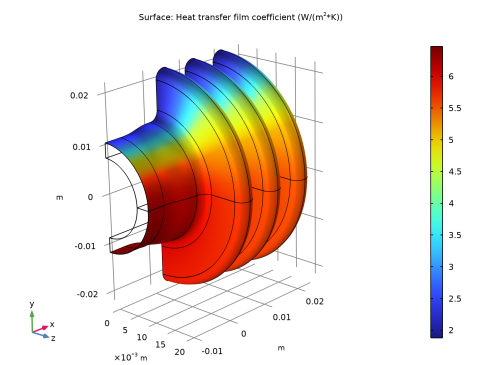
شکل 5: ضریب فیلم انتقال حرارت، h، برای دیواره های بیرونی فلنج.
همانطور که می بینید، ضریب به طور قابل توجهی در امتداد موقعیت عمودی مرز بیرونی فلنج کاهش می یابد.
محاسبه توان خنک کنندگی کل فلنج با ادغام شار حرارتی معمولی روی سطوح بیرونی مقدار 0.51 W را به دست می دهد که معادل 1.02 W برای هندسه کامل است.
نمودار دمای سطح نشان داده شده در شکل 4 ، ناکارآمدی در طراحی فلنج فعلی را نشان می دهد. هنگامی که به فلنج وارد می شود، سیال فرآیند 363 K است، در حالی که سطح داخلی لوله تنها 32 K پایین تر است. افزایش قطر لوله انتقال حرارت را در اینجا بهبود میبخشد، که در مرحله دوم مدلسازی با تغییر قطر لوله، اما ثابت نگه داشتن سایر عوامل انجام میشود. با ترسیم در شکل 6 قدرت خنک کننده جهانی به عنوان تابعی از شعاع لوله داخلی، اکنون می توانید نحوه تأثیر تغییر شعاع بر عملکرد فلنج خنک کننده را تجزیه و تحلیل کنید.
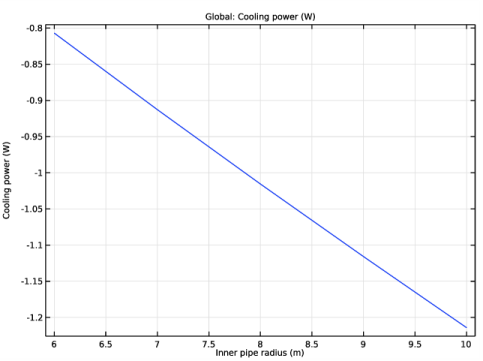
شکل 6: کل قدرت خنک کننده در مقابل شعاع لوله داخلی.
ارجاع
1. B. Sundén، خلاصه ای در انتقال حرارت [یادداشت ها در مورد انتقال حرارت]، بخش. 10-3، بخش مهندسی حرارت و برق، دانشگاه لوند. فناوری، 2003 (به زبان سوئدی).
مسیر کتابخانه برنامه: ماژول_انتقال_گرما/فرآوری_حرارتی/فلنج_خنک کننده
دستورالعمل های مدل سازی
از منوی File ، New را انتخاب کنید .
جدید
در پنجره جدید ، روی  Model Wizard کلیک کنید .
Model Wizard کلیک کنید .
مدل جادوگر
1 | در پنجره Model Wizard ، روی |
2 | در درخت Select Physics ، Heat Transfer>Heat Transfer in Solids (ht) را انتخاب کنید . |
3 | روی افزودن کلیک کنید . |
4 |
5 | در درخت انتخاب مطالعه ، General Studies>Stationary را انتخاب کنید . |
6 |
تعاریف جهانی
پارامترهای 1
پارامترهایی را برای دماهای مربوطه، خواص مواد و ابعاد هندسی تعریف کنید. پارامترهای مربوط به ابعاد هندسه انجام مطالعات پارامتریک را در جایی که اجازه می دهید برخی از این ابعاد متفاوت باشند، آسان تر می کند.
1 | در پنجره Model Builder ، در قسمت Global Definitions روی Parameters 1 کلیک کنید . |
2 | در پنجره تنظیمات برای پارامترها ، بخش پارامترها را پیدا کنید . |
3 | در جدول تنظیمات زیر را وارد کنید: |
نام | اصطلاح | ارزش | شرح |
ک | 26.2 [mW/(m*K)] | 0.0262 W/(m·K) | هدایت حرارتی، هوا |
T_inner | 363[K] | 363 K | دما، سیال فرآیند |
هه | 15[W/(m^2*K)] | 15 W/(m²·K) | ضریب انتقال حرارت |
نه | 18e-6[m^2/s] | 1.8E-5 متر مربع در ثانیه | اصطحکاک جنبشی |
r_inner | 8 [mm] | 0.008 متر | شعاع لوله داخلی |
l1 | 12[mm] | 0.012 متر | طول لوله بدون احتساب فلنج |
t1 | 3[mm] | 0.003 متر | ضخامت لوله |
t2 | 4[mm] | 0.004 متر | ضخامت لوله، بخش فلنج |
hf | 10[mm] | 0.01 متر | ارتفاع فلنج |
wf | 4[mm] | 0.004 متر | عرض فلنج |
D | 2*(r_inner+t2+hf) | 0.044 متر | قطر فلنج بیرونی |
سپس، یک تابع درون یابی که با داده های جدول 1 تعریف شده است، ایجاد کنید .
درون یابی 1 (int1)
1 | در نوار ابزار صفحه اصلی ، روی |
2 | در پنجره تنظیمات برای درون یابی ، قسمت Definition را پیدا کنید . |
3 | در قسمت متن نام تابع ، f را تایپ کنید . |
4 | در جدول تنظیمات زیر را وارد کنید: |
تی | F(T) |
0 | 0.48 |
90 | 0.46 |
100 | 0.45 |
110 | 0.435 |
120 | 0.42 |
130 | 0.38 |
140 | 0.35 |
150 | 0.28 |
160 | 0.22 |
180 | 0.15 |
5 | قسمت Units را پیدا کنید . در جدول Argument تنظیمات زیر را وارد کنید: |
بحث و جدل | واحد |
تی | درجه |
6 | در جدول Function تنظیمات زیر را وارد کنید: |
تابع | واحد |
f | 1 |
7 |  |
هندسه 1
در اولین مرحله مدل سازی هندسه، با دنبال کردن مراحل زیر یک هندسه دو بعدی ایجاد کنید.
صفحه کار 1 (wp1)
1 | در نوار ابزار هندسه ، روی صفحه |
2 | در پنجره تنظیمات برای صفحه کار ، روی نمایش صفحه کار کلیک کنید . |
صفحه کار 1 (wp1)> هندسه صفحه
در پنجره Model Builder ، روی صفحه هندسه کلیک کنید .
صفحه کار 1 (wp1)> مستطیل 1 (r1)
1 | در نوار ابزار Work Plane ، روی |
2 | در پنجره تنظیمات برای Rectangle ، بخش Size and Shape را پیدا کنید . |
3 | در قسمت متن Width ، 2*wf را تایپ کنید . |
4 | در قسمت متن ارتفاع ، t2 را تایپ کنید . |
5 | قسمت Position را پیدا کنید . در قسمت متن yw ، r_inner را تایپ کنید . |
6 | در نوار ابزار Work Plane ، روی |
7 |
صفحه کار 1 (wp1)> درجه دوم Bézier 1 (qb1)
1 | در نوار ابزار Work Plane ، روی |
2 | در پنجره تنظیمات برای Quadratic Bézier ، بخش Control Points را پیدا کنید . |
3 | در ردیف 1 ، yw را روی r_inner+t2 قرار دهید . |
4 | در ردیف 2 xw را روی wf/2 و yw را روی r_inner+t2 قرار دهید . |
5 | در ردیف 3 xw را روی wf/2 و yw را روی r_inner+t2+wf/2 قرار دهید . |
صفحه کار 1 (wp1)> بخش خط 1 (ls1)
1 | در نوار ابزار Work Plane ، روی |
2 | در پنجره تنظیمات برای بخش خط ، بخش Starting Point را پیدا کنید . |
3 | از لیست Specify ، Coordinates را انتخاب کنید . |
4 | قسمت Endpoint را پیدا کنید . از لیست Specify ، Coordinates را انتخاب کنید . |
5 | قسمت Starting Point را پیدا کنید . در قسمت نوشتار xw ، wf/2 را تایپ کنید . |
6 | قسمت Endpoint را پیدا کنید . در قسمت نوشتار xw ، 3*wf/2 را تایپ کنید . |
7 | قسمت Starting Point را پیدا کنید . در قسمت متن yw ، r_inner+t2+wf/2 را تایپ کنید . |
8 | قسمت Endpoint را پیدا کنید . در قسمت متن yw ، r_inner+t2+wf/2 را تایپ کنید . |
صفحه کار 1 (wp1)> درجه دوم بزیر 2 (qb2)
1 | در نوار ابزار Work Plane ، روی |
2 | در پنجره تنظیمات برای Quadratic Bézier ، بخش Control Points را پیدا کنید . |
3 | در ردیف 1 xw را روی 3*wf/2 و yw را روی r_inner+t2+wf/2 قرار دهید . |
4 | در ردیف 2 xw را روی 3*wf/2 و yw را روی r_inner+t2 تنظیم کنید . |
5 | در ردیف 3 xw را روی 2*wf و yw را روی r_inner+t2 قرار دهید . |
صفحه کار 1 (wp1)> بخش خط 2 (ls2)
1 | در نوار ابزار Work Plane ، روی |
2 | در پنجره تنظیمات برای بخش خط ، بخش Starting Point را پیدا کنید . |
3 | از لیست Specify ، Coordinates را انتخاب کنید . |
4 | قسمت Endpoint را پیدا کنید . از لیست Specify ، Coordinates را انتخاب کنید . |
5 | قسمت Starting Point را پیدا کنید . در قسمت متن yw ، r_inner+t2 را تایپ کنید . |
6 | قسمت Endpoint را پیدا کنید . در قسمت نوشتار xw ، 2*wf را تایپ کنید . |
7 | در قسمت متن yw ، r_inner+t2 را تایپ کنید . |
8 | بکشید و به زیر Quadratic Bézier 2 (qb2) رها کنید . |
صفحه کار 1 (wp1)> تبدیل به جامد 1 (csol1)
1 | در نوار ابزار Work Plane ، روی |
2 | فقط اشیاء ls1 ، ls2 ، qb1 و qb2 را انتخاب کنید. |
3 | در نوار ابزار Work Plane ، روی |
4 |
صفحه کار 1 (wp1)> مستطیل 2 (r2)
1 | در نوار ابزار Work Plane ، روی |
2 | در پنجره تنظیمات برای Rectangle ، بخش Size and Shape را پیدا کنید . |
3 | در قسمت متن Width ، wf را تایپ کنید . |
4 | در قسمت متن ارتفاع ، hf-wf را تایپ کنید . |
5 | قسمت Position را پیدا کنید . در قسمت نوشتار xw ، wf/2 را تایپ کنید . |
6 | در قسمت متن yw ، r_inner+t2+wf/2 را تایپ کنید . |
7 | در نوار ابزار Work Plane ، روی |
8 |
صفحه کار 1 (wp1)> دایره 1 (c1)
1 | در نوار ابزار Work Plane ، روی |
2 | در پنجره تنظیمات دایره ، بخش اندازه و شکل را پیدا کنید . |
3 | در قسمت متن Radius ، wf/2 را تایپ کنید . |
4 | در قسمت نوشتار زاویه بخش ، 180 را تایپ کنید . |
5 | قسمت Position را پیدا کنید . در قسمت نوشتار xw ، wf را تایپ کنید . |
6 | در قسمت متن yw ، r_inner+t2+hf-wf/2 را تایپ کنید . |
7 | در نوار ابزار Work Plane ، روی |
8 |
صفحه کار 1 (wp1)> آرایه 1 (arr1)
1 | در نوار ابزار Work Plane ، روی |
2 | در پنجره Graphics کلیک کنید و سپس Ctrl+A را فشار دهید تا همه اشیا انتخاب شوند. |
3 | در پنجره تنظیمات آرایه ، بخش Size را پیدا کنید . |
4 | از لیست نوع آرایه ، خطی را انتخاب کنید . |
5 | در قسمت متن Size ، 3 را تایپ کنید . |
6 | قسمت Displacement را پیدا کنید . در قسمت نوشتار xw ، 2*wf را تایپ کنید . |
7 | در نوار ابزار Work Plane ، روی |
8 |
صفحه کار 1 (wp1)> چند ضلعی 1 (pol1)
1 | در نوار ابزار Work Plane ، روی |
2 | در پنجره Settings for Polygon ، بخش Object Type را پیدا کنید . |
3 | از لیست نوع ، منحنی باز را انتخاب کنید . |
4 | بخش مختصات را پیدا کنید . از فهرست منبع داده ، Vectors را انتخاب کنید . |
5 | در قسمت نوشتار xw ، 0 0 -l1 -l1 -l1 -l1 -2*l1/3 را تایپ کنید . |
6 | در قسمت متن yw ، r_inner+t2 r_inner r_inner r_inner r_inner+t1 r_inner+t1 r_inner+t1 را تایپ کنید . |
صفحه کار 1 (wp1)> مکعب بزیه 1 (cb1)
1 | در نوار ابزار Work Plane ، روی |
2 | در پنجره تنظیمات برای Cubic Bézier ، بخش Control Points را پیدا کنید . |
3 | در ردیف 1 xw را روی -2*l1/3 و yw را روی r_inner+t2 تنظیم کنید . |
4 | در ردیف 2 xw را روی -l1/3 و yw را روی r_inner+t2 قرار دهید . |
5 | در ردیف 3 xw را روی -l1/3 و yw را روی r_inner+t2 قرار دهید . |
6 | در ردیف 4 ، yw را روی r_inner+t2 قرار دهید . |
صفحه کار 1 (wp1)> تبدیل به جامد 2 (csol2)
1 | در نوار ابزار Work Plane ، روی |
2 | فقط اشیاء cb1 و pol1 را انتخاب کنید. |
3 | در نوار ابزار Work Plane ، روی |
4 |
5 | در پنجره Model Builder ، روی Geometry 1 کلیک راست کرده و Build All را انتخاب کنید . |
هندسه دو بعدی زیر را بدست می آورید.
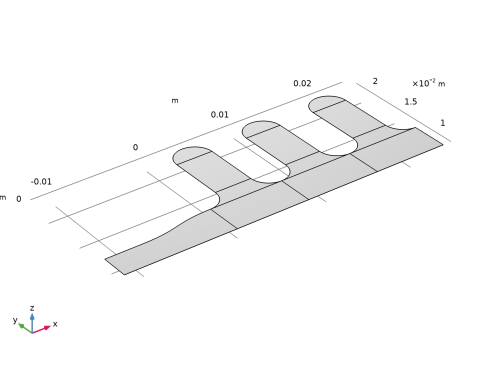
سپس، هندسه 2 بعدی تعبیه شده را بچرخانید تا هندسه مدل سه بعدی ایجاد شود.
چرخش 1 (rev1)
1 | در نوار ابزار Geometry ، روی |
2 | در پنجره تنظیمات برای Revolve ، بخش Revolution Angles را پیدا کنید . |
3 | روی دکمه Angles کلیک کنید . |
4 | در قسمت نوشتار زاویه پایان ، 180 را تایپ کنید . |
5 | قسمت Revolution Axis را پیدا کنید . زیربخش جهت محور چرخش را پیدا کنید . در قسمت نوشتار xw ، 1 را تایپ کنید . |
6 | در قسمت متن yw عدد 0 را تایپ کنید . |
7 | در نوار ابزار Geometry ، روی |
8 |  |
تعاریف
متغیرهای 1
1 | در نوار ابزار صفحه اصلی ، روی |
2 | در پنجره تنظیمات برای متغیرها ، قسمت انتخاب موجودیت هندسی را پیدا کنید . |
3 | از لیست سطح نهاد هندسی ، Boundary را انتخاب کنید . |
4 | انتخاب مرزهای 3، 7، 9، 10، 13، 19، 23، 25، 29، 32، 35، 38-42، 45، 51، 55، 57، 61، 64، 67، 70-74، 77، 83، فقط 87، 89، 93، 96، 99 و 102-106. |
برای این کار ابتدا لیست مرزها را از این متن کپی کنید و سپس از دکمه Paste Selection در قسمت Geometric Entity Selection برای چسباندن این اعداد استفاده کنید.

برای استفاده در هنگام تعیین شرایط مرزی برای سطح بیرونی فلنج، یک انتخاب ایجاد کنید.
5 |
6 | در کادر محاوره ای ایجاد انتخاب ، مرزهای بیرونی را در قسمت متن نام انتخاب تایپ کنید . |
7 | روی OK کلیک کنید . |
8 | در پنجره تنظیمات برای متغیرها ، بخش متغیرها را پیدا کنید . |
9 | در جدول تنظیمات زیر را وارد کنید: |
نام | اصطلاح | واحد | شرح |
آلفا | 1/apr1.T_amb | ضریب انبساط حرارتی | |
گر | g_const*alphap*(T-ampr1.T_amb)*D^3/nu^2 | شماره گراشف | |
تتا | atan(y/z)+90[deg] | راد | زاویه بروز |
Hc | k*f(تتا)*Gr^0.25/D | ضریب انتقال حرارت فیلم |
مواد را اضافه کنید
1 | در نوار ابزار Home ، روی |
2 | به پنجره Add Material بروید . |
3 | در درخت، Built-in>Silica glass را انتخاب کنید . |
4 | روی Add to Component در نوار ابزار پنجره کلیک کنید . |
5 | در نوار ابزار Home ، روی |
تعاریف
ویژگی های محیط 1 (apr1)
1 | در نوار ابزار Physics ، روی |
2 | در پنجره تنظیمات برای ویژگی های محیط ، بخش شرایط محیط را پیدا کنید . |
3 | در قسمت متن T amb ، 298[K] را تایپ کنید . |
انتقال حرارت در جامدات (HT)
مراحل بعدی تابع شکل دما را روی درجه دوم تنظیم می کند تا هزینه های محاسباتی را بدون کاهش قابل توجهی در دقت کاهش دهد.
1 | در پنجره Model Builder ، در قسمت Component 1 (comp1) روی انتقال حرارت در جامدات (ht) کلیک کنید . |
2 | در پنجره تنظیمات برای انتقال حرارت در جامدات ، برای گسترش بخش Discretization کلیک کنید . |
3 | از لیست دما ، Serendipity درجه دوم را انتخاب کنید . |
مقادیر اولیه 1
1 | در پنجره Model Builder ، در قسمت Component 1 (comp1)>Heat Transfer in Solids (ht) روی مقادیر اولیه 1 کلیک کنید . |
2 | در پنجره تنظیمات برای مقادیر اولیه ، قسمت مقادیر اولیه را پیدا کنید . |
3 | در قسمت متن T ، 323.15[K] را تایپ کنید . |
تقارن 1
1 | در نوار ابزار Physics ، روی |
2 |
3 | مرزهای 2، 8، 12، 15، 21، 22، 24، 27، 33، 34، 44، 47، 53، 54، 56، 59، 65، 66، 76، 79، 85، 86، 88، 9 را انتخاب کنید فقط 97 و 98  |
شار حرارتی 1
1 | در نوار ابزار Physics ، روی |
2 | فقط مرزهای 4، 6، 16، 18، 48، 50، 80 و 82 را انتخاب کنید.  |
3 | در پنجره تنظیمات Heat Flux ، بخش Heat Flux را پیدا کنید . |
4 | از لیست نوع شار ، شار حرارتی همرفتی را انتخاب کنید . |
5 | در قسمت متن h ، Hh را تایپ کنید . |
6 | در قسمت متن T ، T_inner را تایپ کنید . |
7 |
شار حرارتی 2
1 | در نوار ابزار Physics ، روی |
2 | در پنجره تنظیمات برای شار گرما ، بخش انتخاب مرز را پیدا کنید . |
3 | از لیست انتخاب ، مرزهای بیرونی را انتخاب کنید . |
4 | قسمت Heat Flux را پیدا کنید . از لیست نوع شار ، شار حرارتی همرفتی را انتخاب کنید . |
5 | در قسمت متن h ، Hc را تایپ کنید . |
6 | از لیست T ext ، دمای محیط (ampr1) را انتخاب کنید . |
مش 1
نقشه برداری 1
1 | در نوار ابزار Mesh ، روی |
2 |
3 | فقط مرزهای 8، 21، 22، 33، 53، 54، 65، 85، 86 و 97 را انتخاب کنید.  |
سایز 1
1 | در نوار ابزار Mesh ، روی Size Attribute کلیک کنید و Extra Fine را انتخاب کنید . |
2 | در پنجره تنظیمات برای اندازه ، روی |
مثلثی رایگان 1
1 | در نوار ابزار Mesh ، روی |
2 | فقط مرزهای 34، 66 و 98 را انتخاب کنید. |
3 | در پنجره تنظیمات برای Free Triangular ، روی  |
4 |
جارو 1
در نوار ابزار Mesh ، روی  Swept کلیک کنید .
Swept کلیک کنید .
توزیع 1
1 | روی Swept 1 کلیک راست کرده و Distribution را انتخاب کنید . |
2 | در پنجره تنظیمات برای توزیع ، بخش توزیع را پیدا کنید . |
3 | در قسمت متنی Number of element ، عدد 30 را تایپ کنید . |
4 |  |
مطالعه 1
در نوار ابزار صفحه اصلی ،  روی محاسبه کلیک کنید .
روی محاسبه کلیک کنید .
نتایج
دما (ht)
اولین گروه نمودار پیش فرض، فیلد دما را روی سطح نشان می دهد. برای دریافت نمای شهودی تر با گرانش در امتداد عمودی، هندسه را در پنجره گرافیک بچرخانید . با ایجاد گره ویژگی View به شرح زیر می توانید یک نمای برای یک نمودار حفظ کنید :
1 |
2 | در کادر محاورهای Show More Options ، در درخت، کادر را برای گره Results>Views انتخاب کنید . |
3 | روی OK کلیک کنید . |
نمایش سه بعدی 3
1 | در پنجره Model Builder ، در قسمت Results روی Views کلیک راست کرده و View 3D را انتخاب کنید . |
2 | از جعبه ابزار Graphics برای دریافت نمای رضایت بخش استفاده کنید . |
3 | در پنجره تنظیمات برای View 3D ، بخش View را پیدا کنید . |
4 | تیک گزینه Lock camera را انتخاب کنید . |
بعد، نما را روی نمودار دما اعمال کنید.
دما (ht)
1 | در پنجره Model Builder ، در قسمت Results روی دما (ht) کلیک کنید . |
2 | در پنجره Settings for 3D Plot Group ، قسمت Plot Settings را پیدا کنید . |
3 | از لیست View ، View 3D 3 را انتخاب کنید . |
4 | در نوار ابزار دما (ht) ، روی |
با شکل 4 مقایسه کنید .
گروه نمودار دوم را حذف کنید تا نمودار سطحی جدیدی از ضریب فیلم انتقال حرارت ایجاد شود.
خطوط همدما (ht)
1 | در پنجره Model Builder ، در قسمت Results روی Isothermal Contours (ht) کلیک راست کرده و Delete را انتخاب کنید . |
2 | برای تایید روی Yes کلیک کنید . |
ضریب انتقال حرارت فیلم
1 | در نوار ابزار صفحه اصلی ، روی |
2 | در پنجره تنظیمات برای گروه طرح سه بعدی ، ضریب فیلم انتقال حرارت را در قسمت نوشتار برچسب تایپ کنید . |
3 | قسمت Plot Settings را پیدا کنید . از لیست View ، View 3D 3 را انتخاب کنید . |
سطح 1
1 | در نوار ابزار Heat Transfer Film Coefficient ، روی |
2 | در پنجره تنظیمات برای Surface ، روی Replace Expression در گوشه سمت راست بالای بخش Expression کلیک کنید . از منو، Component 1 (comp1)>Definitions>Variables>Hc – Heat transfer film coefficient – W/(m²·K) را انتخاب کنید . |
3 | در نوار ابزار Heat Transfer Film Coefficient ، روی |
این نمودار را با نمودار 5 مقایسه کنید .
شار حرارتی خروجی
1 | در نوار ابزار Results ، روی |
2 | در پنجره تنظیمات برای ادغام سطحی ، در قسمت نوشتار برچسب ، خروجی گرما را تایپ کنید . |
3 | قسمت Selection را پیدا کنید . از لیست انتخاب ، مرزهای بیرونی را انتخاب کنید . |
4 | روی Replace Expression در گوشه سمت راست بالای بخش Expressions کلیک کنید . از منو، Component 1 (comp1)>Heat Transfer in Solids>Boundary Fluxes>ht.ntflux – Normal Total Heat Flax – W/m² را انتخاب کنید . |
5 |
جدول
1 | به پنجره Table بروید . |
مقدار یکپارچه، تقریباً 0.51 وات، در تب جدول زیر پنجره گرافیک ظاهر می شود . با در نظر گرفتن هر دو نیمه فلنج، کل قدرت خنک کننده فلنج تقریباً 1 وات است.
در نهایت، مدل را با انجام یک جارو پارامتریک بر روی شعاع لوله داخلی گسترش دهید. قبل از اضافه کردن یک مطالعه جداگانه برای این منظور، یک متغیر برای کل قدرت خنک کننده تعریف کنید.
تعاریف
ادغام، بیرونی
1 | در نوار ابزار تعاریف ، روی |
2 | در پنجره تنظیمات برای ادغام ، عبارت Integration، Outer را در قسمت نوشتار Label تایپ کنید. |
3 | در قسمت متنی نام اپراتور ، عبارت intop_outer را تایپ کنید . |
4 | بخش انتخاب منبع را پیدا کنید . از لیست سطح نهاد هندسی ، Boundary را انتخاب کنید . |
5 | از لیست انتخاب ، مرزهای بیرونی را انتخاب کنید . |
متغیرهای 2
1 | در نوار ابزار تعاریف ، روی متغیرهای |
2 | در پنجره تنظیمات برای متغیرها ، بخش متغیرها را پیدا کنید . |
3 | در جدول تنظیمات زیر را وارد کنید: |
نام | اصطلاح | واحد | شرح |
P_cooling | 2*intop_outer(ht.q0) | دبلیو | قدرت خنک کننده |
اضافه کردن مطالعه
1 | در نوار ابزار Home ، روی |
2 | به پنجره Add Study بروید . |
3 | زیربخش مطالعات را پیدا کنید . در درخت انتخاب مطالعه ، General Studies>Stationary را انتخاب کنید . |
4 | روی Add Study در نوار ابزار پنجره کلیک کنید . |
5 | در نوار ابزار Home ، روی |
مطالعه 2
جارو پارامتریک
1 | در نوار ابزار مطالعه ، روی |
2 | در پنجره تنظیمات برای جابجایی پارامتری ، بخش تنظیمات مطالعه را پیدا کنید . |
3 |
4 | در جدول تنظیمات زیر را وارد کنید: |
نام پارامتر | لیست مقادیر پارامتر | واحد پارامتر |
r_inner (شعاع لوله داخلی) | محدوده (6،1،10) | میلی متر |
این یک حرکت در مرکز مقدار شعاع اصلی ایجاد می کند.
5 | در نوار ابزار مطالعه ، |
نتایج
دما (ht) 1
شما یک نمودار سطح جدیدی از دما را برای حل پارامتری دریافت می کنید. از لیست مقدار پارامتر ، می توانید مقدار شعاع را برای نمایش نتیجه انتخاب کنید.
1 | در پنجره Settings for 3D Plot Group ، قسمت Plot Settings را پیدا کنید . |
2 | از لیست View ، View 3D 3 را انتخاب کنید .  |
دمای سطح برای شعاع داخلی 10 میلی متر.
در نهایت، نمودار برش در گروه نمودار چهارم را با نموداری از کل توان خنک کننده در مقابل شعاع لوله جایگزین کنید.
خطوط همدما (ht)
1 | روی Isothermal Contours (ht) کلیک راست کرده و Delete را انتخاب کنید . |
2 | برای تایید روی Yes کلیک کنید . |
قدرت خنک کننده
1 | در نوار ابزار صفحه اصلی ، روی |
2 | در پنجره Settings for 1D Plot Group ، Cooling Power را در قسمت نوشتار Label تایپ کنید . |
3 | قسمت Data را پیدا کنید . از لیست مجموعه داده ها ، مطالعه 2/ راه حل های پارامتریک 1 (sol3) را انتخاب کنید . |
جهانی 1
1 | در نوار ابزار Cooling Power ، روی |
2 | در پنجره تنظیمات برای جهانی ، روی Add Expression در گوشه سمت راست بالای بخش y-Axis Data کلیک کنید . از منو، Component 1 (comp1)>Definitions>Variables>P_cooling – Cooling power – W را انتخاب کنید . |
3 | برای گسترش بخش Legends کلیک کنید . تیک Show legends را پاک کنید . |
قدرت خنک کننده
1 | در پنجره Model Builder ، روی Cooling Power کلیک کنید . |
2 | در پنجره Settings for 1D Plot Group ، قسمت Plot Settings را پیدا کنید . |
3 | چک باکس x-axis label را انتخاب کنید . در قسمت متن مربوطه، Inner pipe radius (m) را تایپ کنید . |
4 | در نوار ابزار Cooling Power ، روی |
نتیجه را با نمودار در شکل 6 مقایسه کنید .




